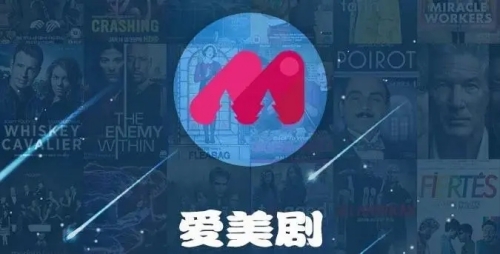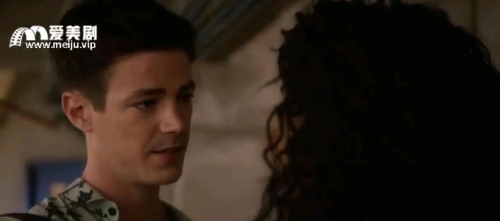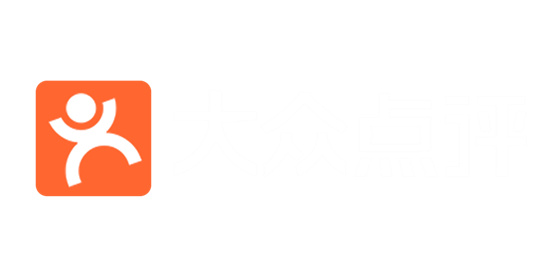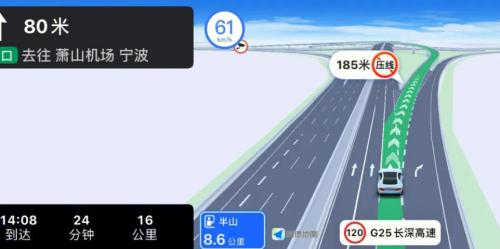咪咕音乐怎么设置视频彩铃:咪咕音乐快速设置视频彩铃的方法
作者:佚名 来源:主题软件园 时间:2024-03-11 17:50:01
咪咕音乐怎么设置视频彩铃 咪咕音乐是一款非常不错的音乐播放软件,软件内提供的音乐资源非常丰富,而且各种风格类型的音乐作品全都有,随时随地想听什么搜什么,提供非常智能响亮的音乐音效,感受沉浸式的音乐视听体验。每天都能倾听到美妙的歌声,彻底放松心情随心听,感受热血激情的音乐世界。那么有些咪咕音乐用户想设置视频彩铃,接下来小编在线详细一一为咪咕音乐朋友们教学咪咕音乐快速设置视频彩铃的方法。
1、打开咪咕音乐,点击菜单之中视频彩铃。

2、选择右上角的个人信息,然后进入我的视频彩铃。
3、点击视频彩铃基础会员,点击立即开通。
4、返回主页菜单音乐,点击右上角更多设置之中。
5、在diy彩铃功能之中我们可以选择录视频、上传已有视频和提取在线视频等功能,即可设置。
6、在主页菜单的视频彩铃,每一个视频都是可以设置视频彩铃,点击视频选择设置彩铃即可。